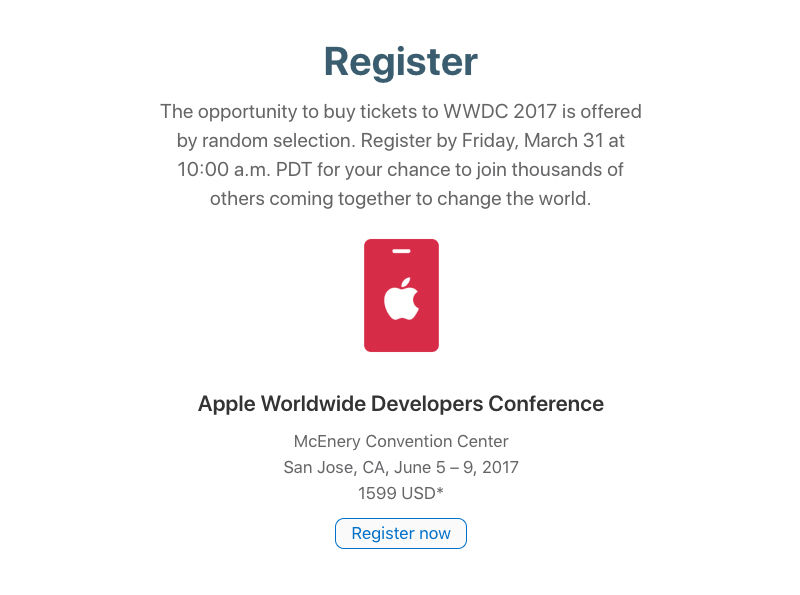Zawartość
- > Odzyskaj plik z kopii zapasowej programu Time Machine
- Jak uzyskać dostęp do kopii zapasowych bez napędu Time Machine
- > Jak przywrócić kopię zapasową robota czasowego
- > Jak przywrócić system z Time Machine przy użyciu odzyskiwania systemu MacOS
- Jak przenieść zawartość z jednego komputera Mac na inny komputer Mac za pomocą narzędzia Time Machine
- > Jak uruchomić komputer Mac z czasu Maszyna
- Jak dziedziczyć kopię zapasową starego Maca w systemie Time Machine


Niezależnie od tego, czy potrzebna jest tylko starsza wersja dokumentu, czy ratunek dokumentu przypadkowo usuniętego, chcesz skopiować wszystkie ustawienia, pliki i foldery do nowego komputera Mac , Lub jeśli chcesz odzyskać Mac z starej kopii zapasowej, oprogramowanie Time Machine firmy Apple ułatwia to.
Jeśli nie wiesz, jak skonfigurować komputer Time Machine, aby wykonać kopię zapasową swojego komputera Mac: jak Do tworzenia kopii zapasowych komputera Mac Time Machine.
Jeśli masz kopię zapasową programu Time Machine, wykonaj następujące czynności: przywracanie i odzyskiwanie plików, przywracanie systemu Mac za pomocą narzędzia Time Machine i przenoszenie zawartości z jednego komputera na inny za pomocą narzędzia Time Machine , I nie tylko.
Jak przywrócić lub odzyskać plik z kopii zapasowej programu Time Machine
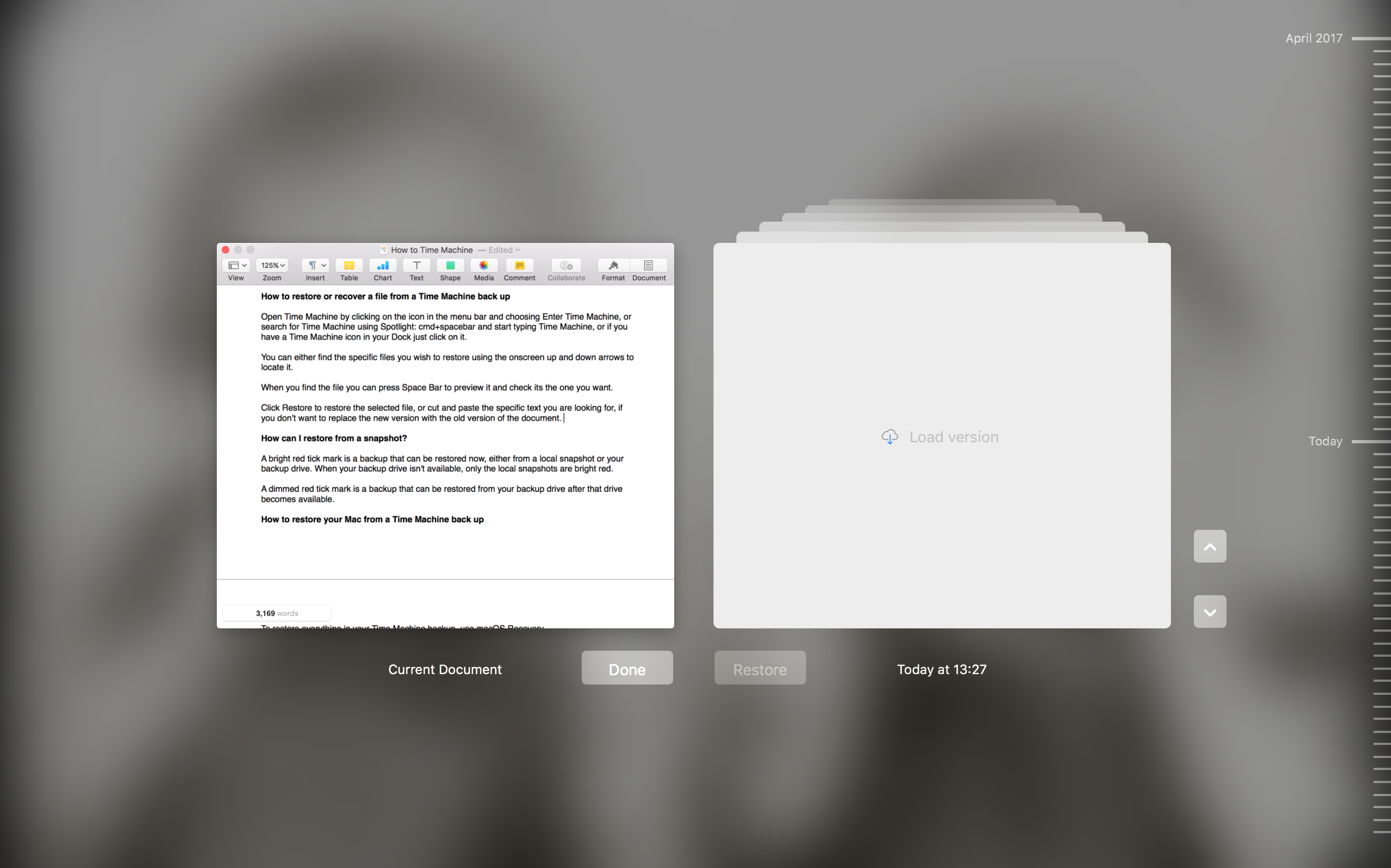
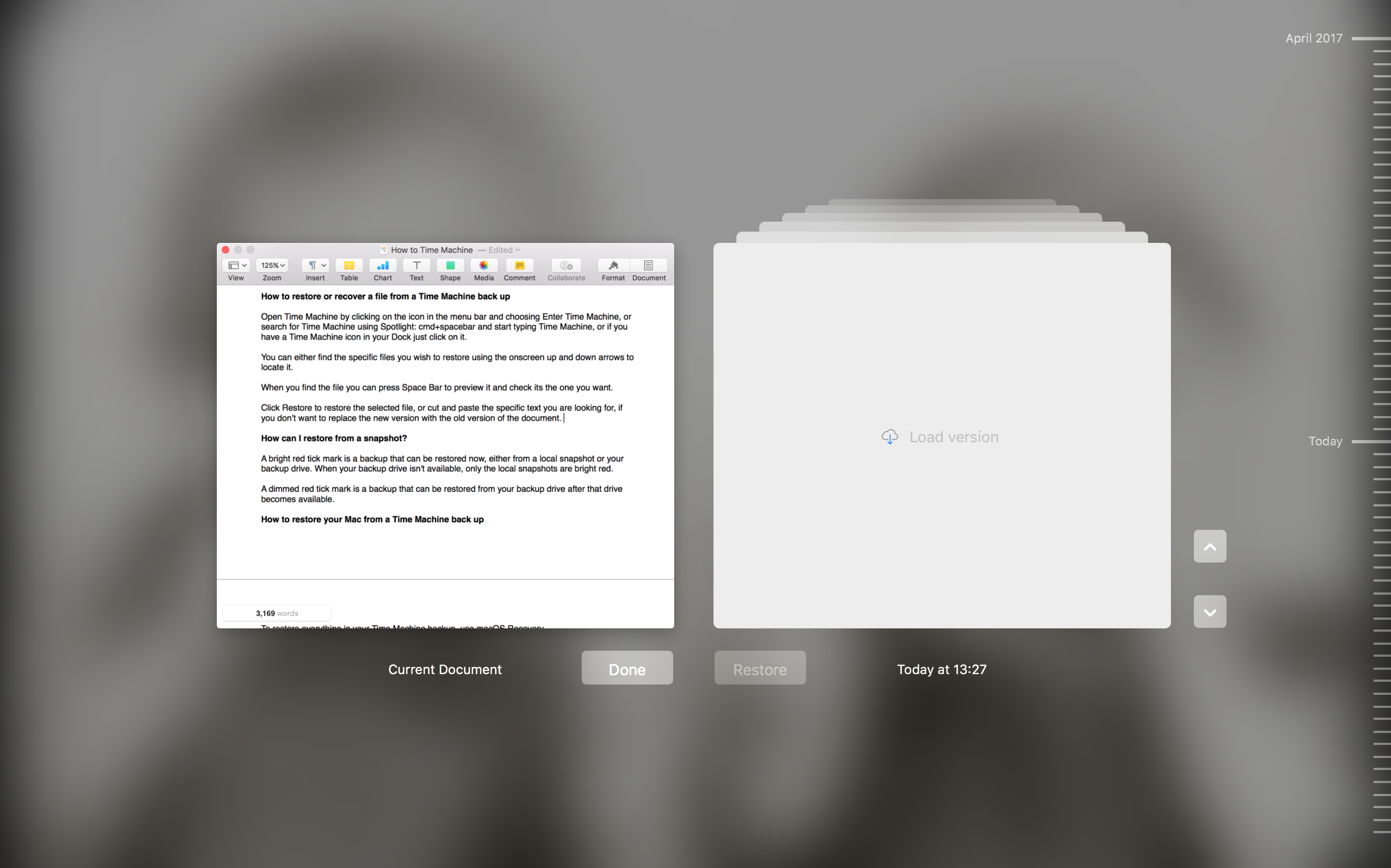
Otwórz program Time Machine, klikając ikonę na pasku menu i wybierając Enter Time Machine lub wyszukaj Time Machine używając Spotlight: cmd + spacja i zacznij wpisywać Time Machine, lub jeśli masz Ikona Time Machine w Docku wystarczy kliknąć na nią.
Możesz odnaleźć konkretne pliki, które chcesz przywrócić, używając strzałek w górę iw dół, aby ją zlokalizować.
Znajdź plik, w którym możesz nacisnąć spację, aby ją zobaczyć i zaznacz to, które chcesz.
Kliknij ikonę Chmura, aby pobrać migawkę, aby ją zobaczyć. Po wykonaniu tej migawki będą dostępne, nawet jeśli zewnętrzny dysk zostanie odłączony od komputera Mac.
Kliknij przycisk Przywróć, aby przywrócić wybrany plik lub wyciąć i wkleić określony tekst, jeśli Nie chcesz zastąpić nowej wersji starą wersją dokumentu.
Jak uzyskać dostęp do kopii zapasowych bez napędu Time Machine
Jeśli nie chcesz, aby twoja zewnętrzna dysk była w stanie odtworzyć z ostatniej kopii zapasowej.
Jeśli otworzysz komputer Time Machine po odłączeniu się od napędu, zobaczysz kilka zdjęć Maca. Powinieneś być w stanie odzyskać wersję dokumentu, z którym pracowałeś ostatnio, na przykład na komputerze Mac.
Może to być przydatne, jeśli po prostu odłączysz komputer z systemem Mac do napędu To na spotkanie i odkrył, że przedstawiony dokument brakuje informacji, które były tam wcześniej.
Jak przywrócić z kopii zapasowej komputera czasowego
Time Machine nie jest tylko wtedy, gdy musisz zlokalizować wersję dokumentu, który pracowałeś dwa dni temu. Jest to również naprawdę łatwy sposób przenoszenia z jednego komputera Macintosh do innego, zwłaszcza, jeśli Mac, z którego się poruszasz, już nie pracuje.
Jeśli chcesz cofnąć wszystko z kopii zapasowej programu Time Machine Stary Mac na nowy Mac, musisz użyć Asystenta migracji.
Alternatywnie, jeśli komputer Mac nadal działa, ale chcesz przywrócić wcześniejszą wersję, ponieważ coś poszło nie tak (być może zaszokujesz wersję beta Z MacOS, a następnie miałeś drugie myśli) będziesz chciał użyć MacOS Recovery. Jak odzyskać kopie zapasowe z programu Time Machine za pomocą odzyskiwania MacOS
P> Oto sposób korzystania z funkcji odzyskiwania systemu MacOS:
- Uruchom komputer Mac i natychmiast przytrzymaj Command-R.
- Dalej trzymaj oba klawisze, aż zobaczysz logo firmy Apple lub
- Po wybraniu okna Utilities wybierz polecenie Restore from Time Machine backup.
Jak przenieść zawartość z jednego komputera Mac Na inny komputer Mac za pomocą programu Time Machine
Tu jest W, aby skopiować pliki, ustawienia i konta użytkowników w kopii zapasowej Time Machine na innym komputerze Mac, użyj Asystenta migracji.
- Podłącz nowy Mac do zewnętrznego napędu, który ma kopię zapasową komputera Time Machine Starego komputera Mac.
- Otwórz Menedżer migracji znajdujący się w folderze Narzędzia folderu Aplikacje i kliknij przycisk kontynuuj.
- Kiedy zostanie zapytany o to, jak chcesz przesłać informacje, wybierz opcję Transfer z kopii zapasowej programu Time Machine i kliknij przycisk kontynuuj.
- Jeśli zostanie wyświetlony monit o podanie hasła.
- Powinna pojawić się lista kopii zapasowych w porządku chronologicznym. Wybierz tę, którą chcesz użyć, i kliknij przycisk kontynuuj.
Zależnie od rozmiaru kopii zapasowej może upłynąć kilka godzin, aby skopiować do nowego komputera Mac.
Więcej informacji na temat przenoszenia plików z jednego komputera Mac na inny Mac:
Jak uruchomić komputer Mac z maszyny czasowej
Możesz uruchomić się z kopii zapasowej programu Time Machine, być może w przypadku wystąpienia problemu z systemem, ale nie chcesz jeszcze tego odzyskać lub jeśli używasz nowej wersji systemu operacyjnego Mac na komputerze Mac i
Aby uruchomić komputer Mac, przytrzymaj klawisz Option / Alt, aby uruchomić komputer.
Po wyświetleniu ekranu Startup Manager wybierz opcję Boot EFI jako
Jak dziedziczyć kopię zapasową starego komputera Mac OS X.
Możesz przenieść historię tworzenia kopii zapasowych z jednego komputera na inny, ale Po tym, jak nowy Mac odziedziczy historię tworzenia kopii zapasowych, nie udało Ci się kontynuować historii tworzenia kopii zapasowych za pomocą oryginalnego Maca
Jest to dobrze, jeśli zastąpisz stary Mac i chcesz, aby nowy Mac używał Stare pliki kopii zapasowych. Dlatego należy wybrać opcję Dziedziczenie kopii zapasowej.
Jeśli jednak planujesz nadal używać starego komputera Mac, wybierz opcję Utwórz nową kopię zapasową po podłączeniu dysku do nowego komputera Mac. W ten sposób zachowasz przeszłe historie tworzenia kopii zapasowych i rozpoczniesz tworzenie nowych kopii zapasowych dla nowego Maca.